Een gedetailleerde handleiding voor het overbrengen van MP3-bestanden naar de iPod
“Kan iemand een eenvoudige handleiding delen over hoe je MP3-bestanden naar een iPod kunt overbrengen? Ik heb veel mp3-bestanden die op mijn pc zijn opgeslagen en ik hoop dat ik ze via mijn iPod kan beluisteren.
Hoewel er veel nieuwe apparaten zijn verschenen die aan de behoeften van iedere gebruiker op het gebied van muziekstreaming kunnen voldoen, kunnen we nog steeds niet ontkennen dat de meesten van ons nog steeds de voorkeur geven aan het gebruik van de iPod. Omdat het te draagbaar is en een gadget dat inderdaad bedoeld is voor het luisteren naar muziek, is streaming via iPods zo comfortabel en handig geweest. Omdat iPods licht van gewicht zijn en een relatief grote opslagcapaciteit hebben, zou het altijd geweldig zijn om ze mee te nemen op reis buiten de stad.
Een ander voordeel van het gebruik van iPod-apparaten is dat het overbrengen van bestanden ernaar te gemakkelijk is. Voor degenen die er niet bekend mee zijn en nieuwe iPod-gebruikers zijn, kan het proces van het overbrengen van MP3-bestanden naar een iPod echter lastig zijn.
Ons doel in dit artikel is om de details van de procedure met de lezers te delen hoe u MP3-bestanden van Apple Music kunt krijgen en breng MP3-bestanden over naar een iPod, met of zonder gebruik van de iTunes-app. Als je er nu klaar voor bent om met vertrouwen de handleidingen te leren die je nodig hebt, begin dan met het lezen van het eerste deel van dit artikel.
Artikel Inhoud Deel 1: MP3-bestanden overbrengen naar een iPod via de iTunes-appDeel 2: MP3-bestanden overbrengen naar een iPod zonder de iTunes-app te gebruikenDeel 3: Apple Music-nummers opslaan als MP3-bestanden op uw iPod-apparaatDeel 4: samenvatting
Deel 1: MP3-bestanden overbrengen naar een iPod via de iTunes-app
Een van de meest gebruikelijke methoden of manieren om MP3-bestanden naar een iPod over te zetten, is door de iTunes-app te gebruiken. Het is een veelzijdige app die zowel als bestandsbeheerder of organisator als als mediaspeler kan dienen. Men kan digitale bestanden opslaan op de iTunes-bibliotheek en synchroniseer ze vervolgens met iOS-apparaten. Het kopen van muziek, tv-programma's of zelfs films kan ook via de iTunes Store. Toegang tot radiostations is zelfs mogelijk!
Als u geïnteresseerd bent om de iTunes-app te gebruiken bij het overbrengen van MP3-bestanden naar een iPod, vindt u hier de stapsgewijze handleiding die u moet volgen.
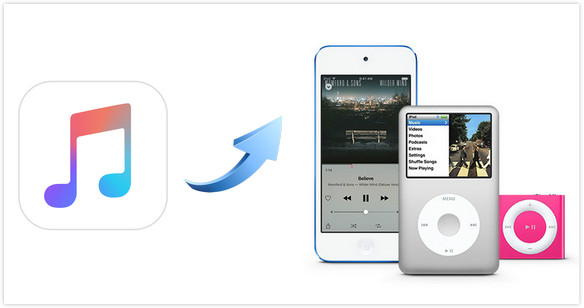
Stap 1. Sluit uw iPod met behulp van een USB-kabel aan op uw computer (die MP3-bestanden bevat).
Stap 2. Begin met het toevoegen van de MP3-bestanden die u op uw pc hebt staan aan uw iTunes-app. Om dat te doen, tikt u op het menu "Bestand". Kies uit de opties die worden weergegeven de knop "Bestand toevoegen aan bibliotheek". Het is nu tijd om te lokaliseren waar de MP3-bestanden zijn opgeslagen. Eenmaal gevonden, selecteert u ze. Als dit succesvol is gedaan, worden de gekozen MP3-bestanden toegevoegd aan uw iTunes-bibliotheek.
Stap 3. Vervolgens moet u een nieuwe afspeellijst maken. Om dat te doen, tikt u op het menu "Bestand" (dat staat ook bovenaan) en kiest u vervolgens de optie "Nieuwe afspeellijst" uit de weergegeven selecties. Hernoem de nieuwe afspeellijst zoals je wilt. Vervolgens sleept u de toegevoegde MP3-bestanden (die u naar uw iPod wilt overbrengen) naar de nieuw aangemaakte afspeellijst.
Stap 4. Voer het synchronisatieproces uit. U moet vervolgens op het tabblad "Muziek" drukken (in het linkerdeelvenster van het scherm). Zoek naar de optie "Muziek synchroniseren". Het selectievakje ernaast moet zijn aangevinkt. Zorg ervoor dat u in het vervolgkeuzemenu de nieuw gemaakte afspeellijst selecteert die de MP3-bestanden bevat. Om het synchronisatieproces te starten, tikt u eenvoudigweg op de knop 'Toepassen' onder aan het scherm.
Het proces van het overbrengen van MP3-bestanden naar een iPod via de iTunes-app is relatief eenvoudig. Een ander voordeel is dat het gratis te gebruiken is. U hoeft er alleen maar voor te zorgen dat u de nieuwste versie van de iTunes-app gebruikt.
Hoewel sommige mensen het gebruik van de iTunes-app beschouwen als een goede methode om MP3-bestanden naar een iPod over te zetten, zijn er gevallen waarin fouten optreden tijdens het synchronisatieproces. Dit zijn de meest voorkomende.
- Sommige gekochte iTunes-nummers kunnen niet worden gesynchroniseerd.
- Sommige muziekbestanden kunnen niet worden gevonden.
- Als u doorgaat met het synchronisatieproces, wordt de inhoud van de iPhone vervangen door wat de iTunes-bibliotheek heeft.
Als u geen problemen wilt ondervinden tijdens het overbrengen van MP3-bestanden naar een iPod, kunt u dit het beste doen zonder de iTunes-app te gebruiken. Het tweede deel bevat hierover meer details.
Deel 2: MP3-bestanden overbrengen naar een iPod zonder de iTunes-app te gebruiken
Naast het gebruik van de iTunes-app zijn er nog andere methoden voor het overbrengen van MP3-bestanden naar een iPod, die u ook kunt bekijken en uitproberen. We hebben er twee in dit deel van het artikel.
#1. MP3-bestanden overbrengen naar een iPod met behulp van Mac's Finder
U kunt ook profiteren van het gebruik van Mac's Finder, een ingebouwd hulpmiddel op de Mac, wanneer u uw MP3-bestanden naar uw iPod verplaatst. Het is een geweldig hulpmiddel waarmee je bestanden op Mac en andere aangesloten apparaten kunt beheren. Als u het eens wilt proberen, volgen hier de stappen die u moet uitvoeren.

Stap 1. Sluit uw Mac met een USB-kabel aan op uw iPod-apparaat.
Stap 2. Zoeker openen. In de zijbalk moet u uw iPod-apparaat kiezen.
Stap 3. Vervolgens moet op het tabblad 'Muziek' worden getikt.
Stap 4. Het selectievakje voor de optie "Muziek synchroniseren met..." moet zijn aangevinkt. U kunt definiëren of u uw hele bibliotheek of slechts enkele geselecteerde bestanden wilt synchroniseren.
#2. MP3-bestanden overbrengen naar een iPod met MediaMonkey
MediaMonkey is een gratis muziekbeheertool die kan worden beschouwd als een alternatief voor iTunes. Als u het wilt proberen tijdens het proces van het overbrengen van MP3-bestanden naar een iPod, volgen hier de stappen die u moet uitvoeren.
Stap 1. Start MediaMonkey op uw pc.
Stap 2. Onder “Extra” moet u de optie “Apparaat synchroniseren” selecteren.
Stap 3. Kies uw iPod-apparaat om eindelijk met de overdracht te beginnen.
Deel 3: Apple Music-nummers opslaan als MP3-bestanden op uw iPod-apparaat
Nu u al weet hoe u uw MP3-bestanden van uw pc naar uw iPod kunt verplaatsen, kan het ook de moeite waard zijn om te leren hoe u uw favoriete Apple Music-nummers daarop kunt opslaan. Daarom hebben we dit gedeelte van het artikel ook toegevoegd.
Als je Apple Music hebt gebruikt, weet je zeker dat je, om in de offline modus naar de nummers te luisteren, de nummers moet downloaden via een premium account. Maar dat betekent niet dat je de nummers voor altijd kunt bewaren. Zodra u zich heeft afgemeld voor het abonnement, verdwijnen al uw gedownloade nummers. Als je de nummers nu naar je iPod wilt verplaatsen, is dat niet direct mogelijk, aangezien nummers van Apple Music zijn beveiligd met DRM. Dus, wat is jouw uitweg?
Om Apple Music-nummers als MP3-bestanden op te slaan en ze uiteindelijk naar je iPod over te zetten, is het eerste dat je moet doen het verwijderen van hun DRM-beveiliging via apps zoals de TunesFun Apple Music-converter. Dit is een professionele tool met de mogelijkheid om DRM te verwijderen en de kracht om bestanden om te zetten in formaten zoals MP3. Het werkt op hoge snelheid en zorgt ervoor dat de oorspronkelijke kwaliteit van de nummers, hun ID-tags en metadata-informatie allemaal behouden blijven.
Probeer het gratis Probeer het gratis
Het TunesFun Apple Music Converter heeft ook een gebruikersinterface die gebruiksvriendelijk is gebleken met eenvoudige navigatietoetsen. Hier is een overzicht van hoe u Apple Music-nummers kunt converteren met behulp van deze tool.

Stap 1. Installeer de TunesFun Apple Music Converter op uw pc en open deze daarna. Begin met het bekijken en kiezen van de Apple Music-nummers die moeten worden verwerkt.
Stap 2. Kies MP3 als uitvoerformaat uit de ondersteunde opties. U kunt ook de uitvoerparameterinstellingen naar wens wijzigen. Het is ook belangrijk dat u de locatie van de uitvoermap instelt, zodat de geconverteerde bestanden gemakkelijk toegankelijk zijn.

Stap 3. Klik onderaan op het menu "Converteren" om eindelijk te beginnen met het converteren van de geselecteerde Apple Music-nummers. Terwijl de transformatie aan de gang is, zal tegelijkertijd het DRM-verwijderingsproces plaatsvinden.
Binnen een paar minuten zijn de mp3-versies van uw favoriete Apple Music-nummers op uw pc opgeslagen. Je kunt deze nummers met je iPod laten synchroniseren en ernaar luisteren, zelfs zonder een Apple Music-abonnement!
Deel 4: samenvatting
Probeer het gratis Probeer het gratis
Wat betreft het proces van het overbrengen van MP3-bestanden naar een iPod: u kunt dit doen met of zonder de hulp van de iTunes-app. Houd er rekening mee dat als u uw favoriete Apple Music-nummers op uw iPod-apparaat wilt opslaan en openen, u eerst hun beveiliging moet verwijderen en ze moet converteren naar formaten die door de iPod worden ondersteund, zoals MP3, met behulp van tools zoals de TunesFun Apple Music Converter!
laat een reactie achter